Recentemente, OpenAI, la società dietro ChatGPT, ha introdotto ChatGPT Plugins. Grazie ai nuovi plug-in ChatGPT, puoi fare molto di più con il chatbot AI che limitarti solo ai set di dati che terminano nel 2021.
Oltre ai plug-in ChatGPT, OpenAI ha anche introdotto una nuova funzionalità di navigazione Web che recupera informazioni dal Web e te le fornisce. Entrambe queste nuove funzionalità sono disponibili solo per gli abbonati ChatGPT Plus.
In questo articolo parleremo di un’altra fantastica cosa che puoi fare con ChatGPT. Impareremo come trascrivere, riassumere e chattare con un video di YouTube. Iniziamo.
spettacolo
In che modo questa funzione è utile?
La possibilità di trascrivere, riassumere e chattare con i video potrebbe essere utile se prevedi di creare un nuovo video informativo.
Inoltre, a volte potresti non voler guardare l’intero video; vuoi solo uno strumento che possa riassumere un video in breve. Questo ti farà risparmiare tempo e ti darà tutte le informazioni condivise nel video.
Come chattare con i video di YouTube utilizzando ChatGPT
Avrai anche un’opzione per chattare con la trascrizione; puoi chiedere direttamente al chatbot AI di spiegare alcune informazioni condivise nel video per una migliore comprensione.
1) Come chattare con i video di YouTube utilizzando VidSummize
VidSummize è un’estensione di Chrome che consente a ChatGPT di guardare i video di YouTube per te. L’estensione funziona con qualsiasi lunghezza di video di YouTube, 10 minuti o 1 ora. Ecco come usarlo.
1. Apri Google Chrome e visita questo Pagina dell’estensione di Chrome. Quando si apre la pagina, fai clic sul pulsante “Aggiungi a Chrome”.
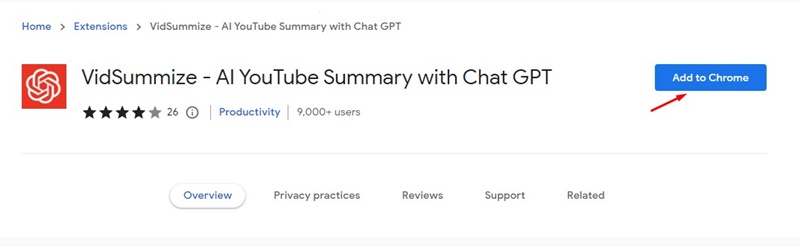
2. Fare clic sul pulsante “Aggiungi estensione” nella richiesta di conferma.

3. Ora ti verrà chiesto di inserire le chiavi API OpenAI.
4. Ora apri questa pagina web https://platform.openai.com/account/api-key/ e fai clic su “Crea nuova chiave segreta”
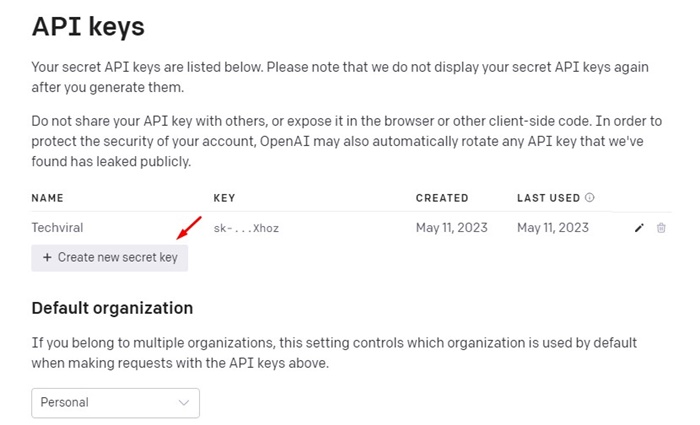
5. Ora incolla la chiave API di OpenAI nella pagina Vidsummize e fai clic sul pulsante “Salva”.
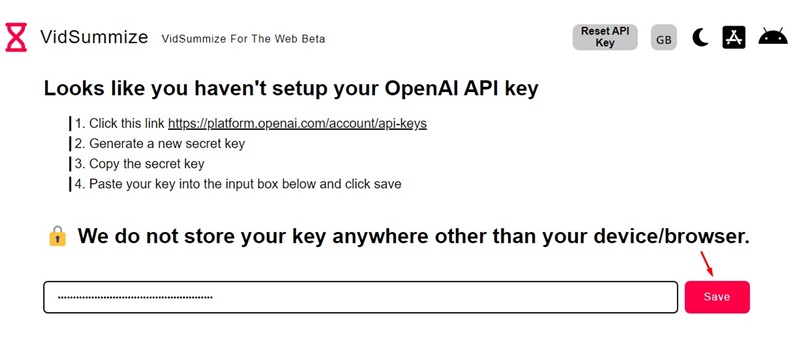
6. Quindi, inserisci il link del video di YouTube che desideri riassumere e fai clic sul pulsante “Riepiloga”.
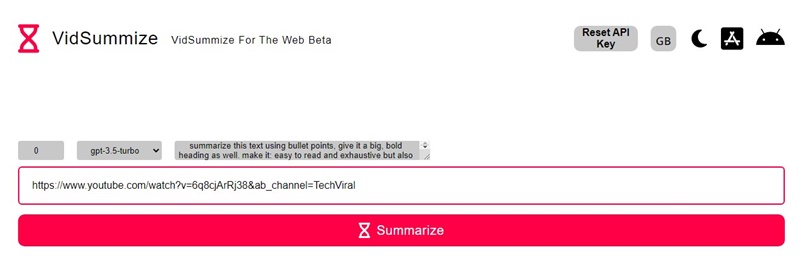
7. Ora apri qualsiasi video di YouTube; troverai un pulsante Riepiloga accanto al titolo. Cliccaci sopra per riassumere il video.
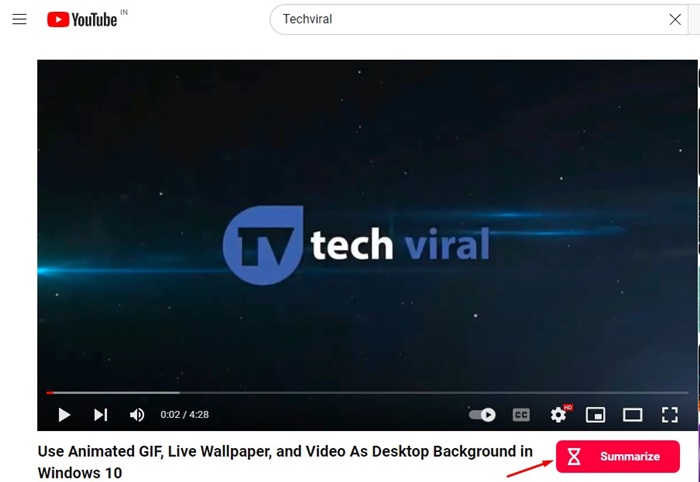
8. Ora vedrai il riepilogo del video.
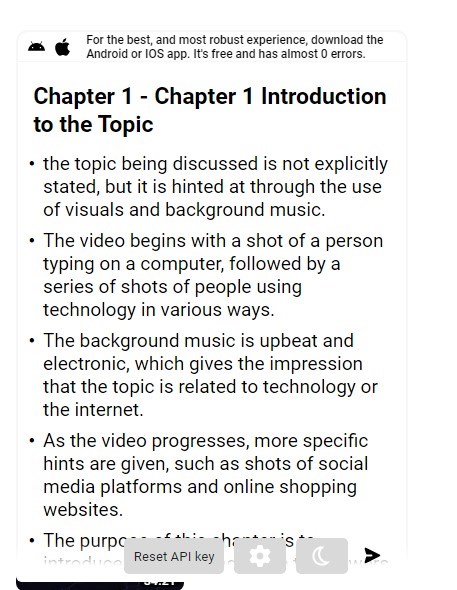
Nota: l’estensione VudSummize per Chrome ha molti bug. A volte, il pulsante Riepiloga non viene visualizzato e l’estensione non può generare un riepilogo video. Pertanto, potrebbe essere necessario provare più volte per far funzionare l’estensione.
Questo è tutto! È così facile utilizzare l’estensione VidSummize per Chrome per chattare con i video di YouTube.
2) Riassumi e chatta con i video di YouTube gratuitamente
Questo metodo utilizzerà il sito Web di ChatYouTube per chattare con qualsiasi video di YouTube – riassumilo. Puoi riassumere qualsiasi video, porre domande e fare altre cose gratuitamente. Ecco come utilizzare il sito web.
1. Apri Google Chrome e visita questo pagina web.
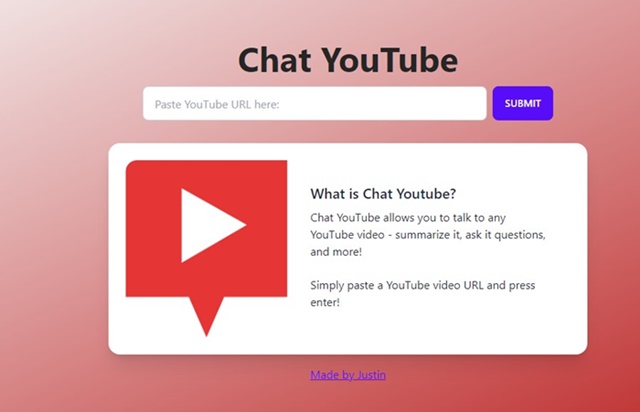
2. Quando si apre il sito, incolla l’URL del video di YouTube nel campo dell’URL e fai clic sul pulsante Invia.
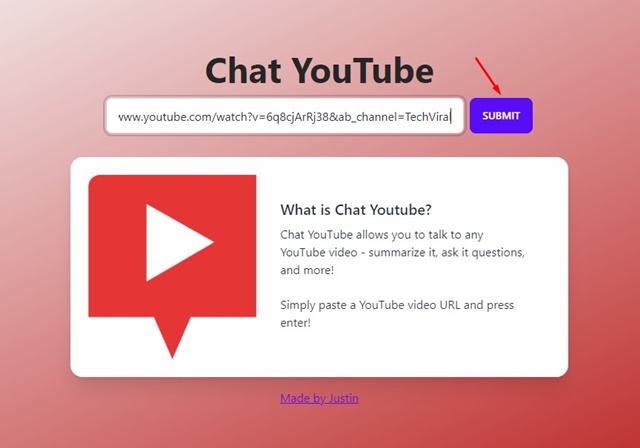
3. Ora vedrai l’interfaccia utente principale di ChatYoutube. Insieme ad esso, vedrai anche un riepilogo del video.
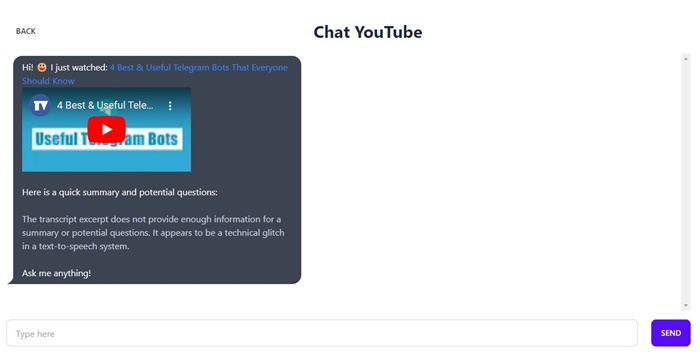
4. Questo ti permette di chattare con il video di YouTube. Puoi porre domande sul video nella chat e premere il pulsante Invio. ChatYouTube tornerà con una risposta.
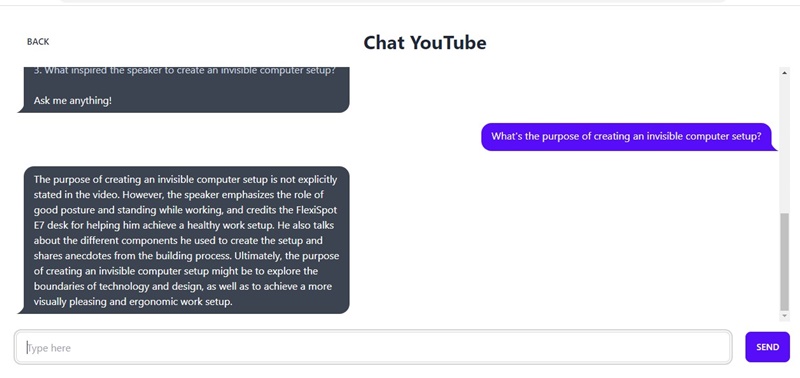
Nota: ChatYouTube non funziona con tutti i video. La percentuale di successo è alta per i video che hanno già una trascrizione disponibile.
Questo è tutto! Ecco come puoi utilizzare il sito Web ChatYouTube per chattare gratuitamente con qualsiasi video di YouTube.
3) Chatta con i video di YouTube utilizzando ChatGPT Plus
Se disponi di un abbonamento ChatGPT Plus, puoi facilmente trascrivere, riepilogare e chattare con i video di YouTube senza alcuna estensione aggiuntiva o strumento web.
Video Insights è il plug-in ChatGPT che ti consente di interagire con piattaforme video online come YouTube e Daily Motion. Ecco come usarlo.
1. Apri il tuo account ChatGPT Plus e passa il mouse sulla modalità GPT-4. Nel menu a discesa, seleziona “Plugin (beta)”
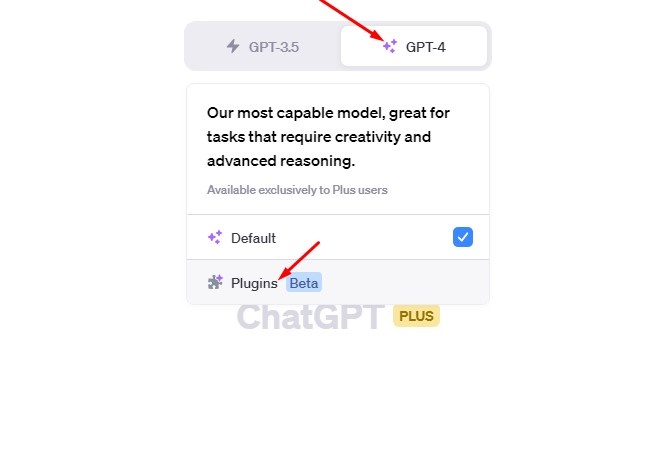
2. Successivamente, fai clic su Plugin Store.
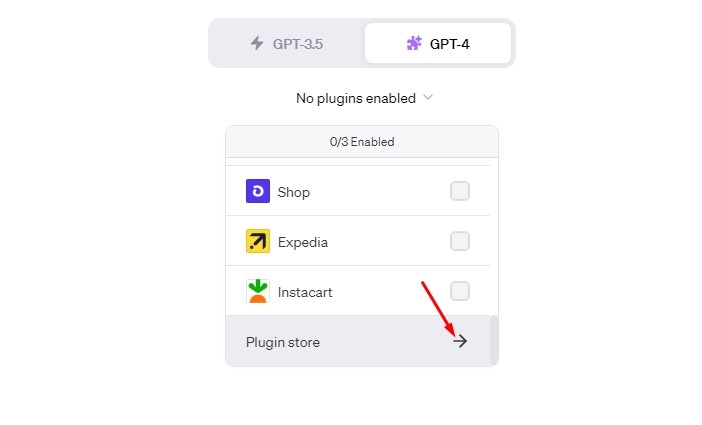
3. Trova il plug-in Video Insights nello store dei plug-in e fai clic sul pulsante Installa.

4. Una volta installato, seleziona “Plugin” e controlla il plug-in “Video Insights”.
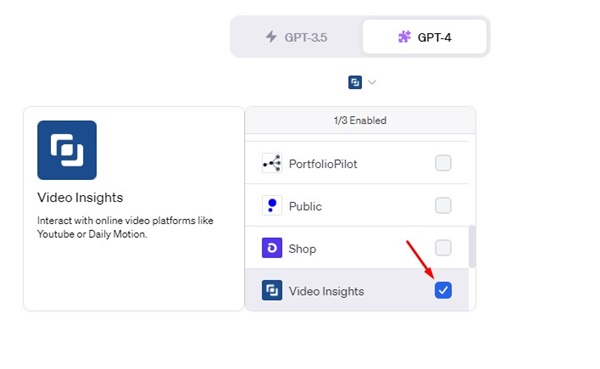
5. Ora, devi dare a ChatGPT Plus una richiesta per trascrivere o riassumere il tuo link video di Youtube.
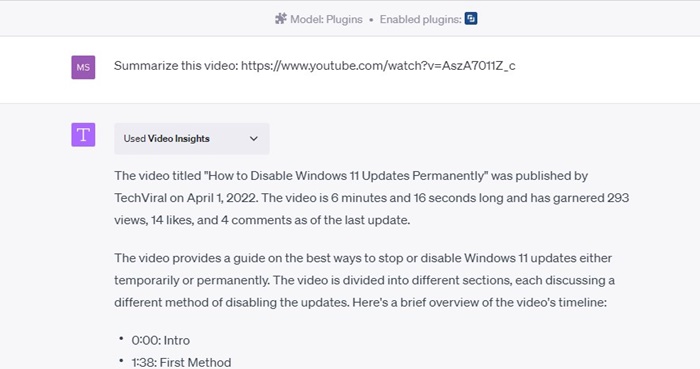
6. ChatGPT Plus esaminerà immediatamente il video e tornerà con una risposta.
7. Puoi anche porre domande di follow-up relative al video di YouTube dalla stessa chat.
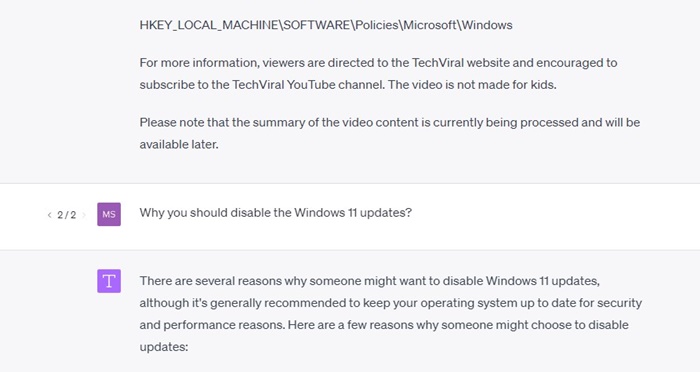
8. La cosa più interessante è che il plug-in Video Insights funziona anche con altri siti di video.
Questo è tutto! Ecco come puoi chattare con i video di YouTube utilizzando ChatGPT Plus. Questo è il modo più semplice e migliore per trascrivere, riassumere e chattare con i video di YouTube.
Quindi, si tratta di trascrivere, riassumere e chattare con i tuoi video YouTube preferiti utilizzando ChatGPT. Se hai poco tempo, puoi utilizzare questi metodi per sapere cosa racconta il video in breve. Se trovi utile questo articolo! Non dimenticare di condividerlo con i tuoi amici.
